Windows 10: Poista kohteet Käynnistä-valikosta Käytetyimmät-luettelosta
Microsoft Windows 10 / / March 18, 2020
Windows 10: n Käynnistä-valikon Käytetyimmät-luettelo on kätevä, mutta haluat ehkä poistaa oletuskohteet ja lisätä paikkoja tai poistaa luettelon kokonaan.
Windows 10 on virallisesti julkaistiin 29. heinäkuutath, ja sen mukana tulee Käynnistä-valikon paluu. Vaikka se ei ole täsmälleen sama kuin mitä olet tottunut Windows 7: ssä, se on yksi monien käyttäjien odotettavissa olevista ominaisuuksista ja se on hyvin muokattavissa.
Yksi oletusominaisuuksista on Käytetyimmät-luettelo, jolla pääset nopeasti käyttämään sovelluksia. Voit kuitenkin poistaa oletuskohteet ja lisätä erilaisia sovelluksia tai paikkoja tai poistaa luettelon kokonaan.
Poista Käytetyimmät Windows 10: n Käynnistä-valikosta
Poista esine napsauttamalla sitä hiiren kakkospainikkeella ja valitsemalla Älä näytä tässä luettelossa.
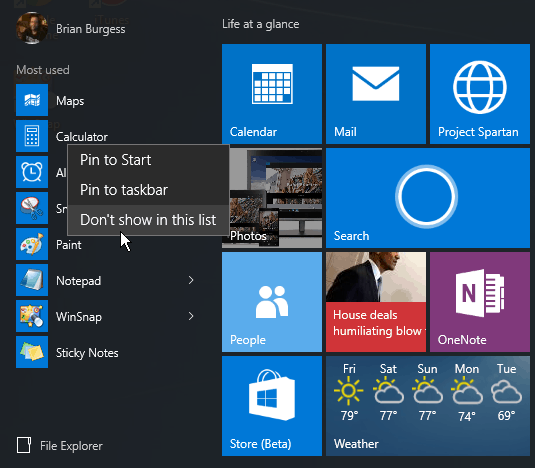
Voit myös poistaa koko luettelon, jos haluat. Siirry kohtaan Asetukset> Mukauttaminen> Käynnistä ja sammuta Mukauta-luettelon alla Tallenna ja näytä äskettäin avatut ohjelmat Käynnistä-tilassa.
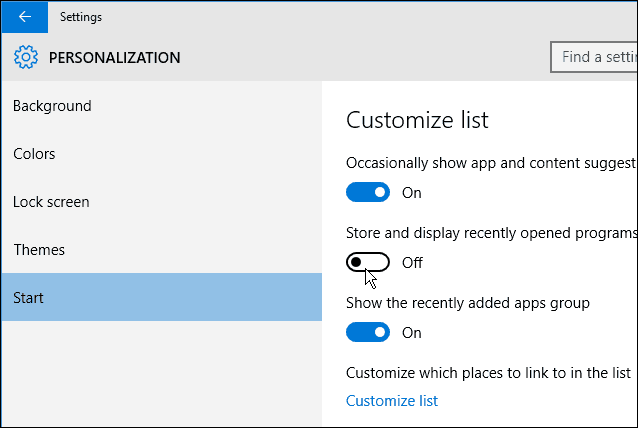
Huomaat kuitenkin, että se näyttää melko outolta siinä olevan tyhjän tilaosan kohdalla.
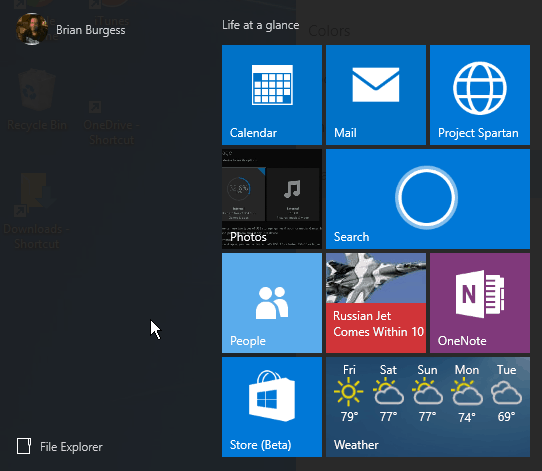
Mutta voit korvata kyseisen tilan lisäämällä ”Paikat”, joihin usein käyt.
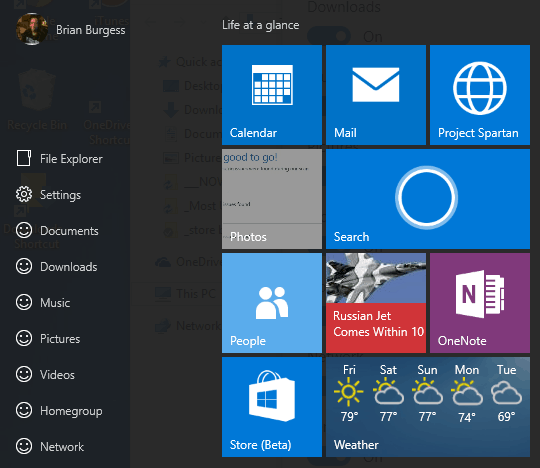
Lisää paikkoja Käynnistä-valikkoon siirtymällä kohtaan Asetukset> Mukauttaminen> Käynnistä ja valitse Mukauta luetteloa hyperlinkki.
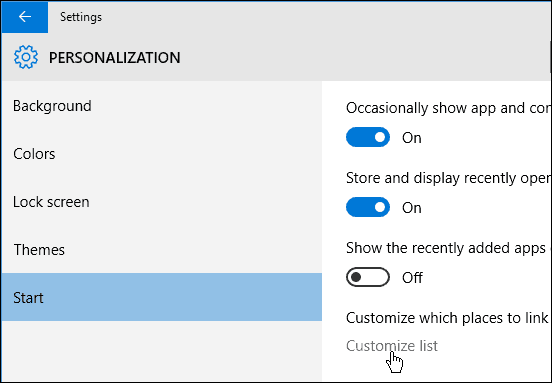
Lisää sitten kaikki tai kaikki paikat Mukauta-luettelosta kääntämällä kytkin päälle.
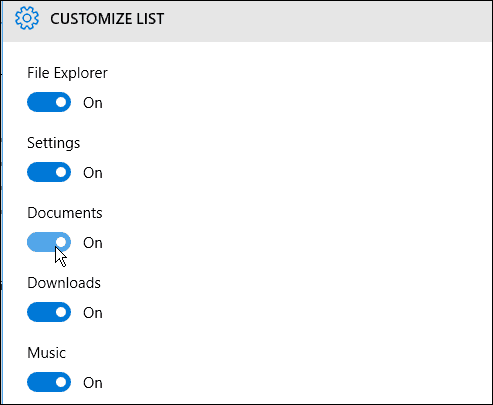
Kun aloitat useiden paikkojen lisäämisen, ne korvaavat eniten käytetyt luettelossa olevat kohteet.
Alla olevassa kuvassa näet kunkin paikan vieressä hymiö kasvot, ei hätää, ne ovat poissa viimeisestä rakennuksesta. He ovat nyt lähettämässä Microsoftille palautetta siitä, pidätkö ominaisuudesta vai et.
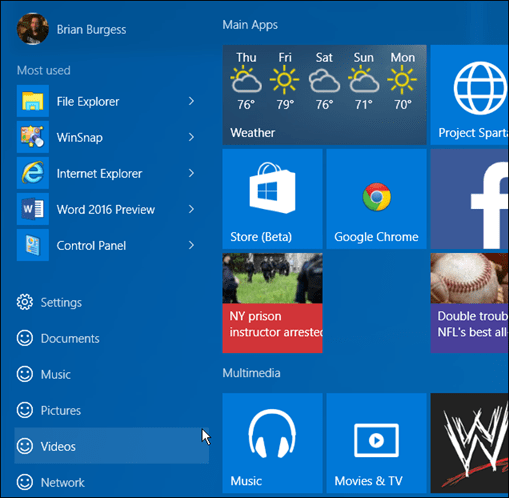
Tämä on vain yksi mielenkiintoisista asioista, jotka voit tehdä Käynnistä-valikossa Windows 10. Minun on myönnettävä, etten ole koskaan ollut paljon Käynnistä-valikon käyttäjää, mutta Windows 10: ssä se on parantunut niin paljon, että huomaan todella nauttinani siitä.
Meillä on lähitulevaisuudessa enemmän hienoja vinkkejä Käynnistä-valikkoon. Jos haluat jatkaa tätä tai muuta Windows 10 -keskustelua, muista liittyä ilmaiseksi Windows 10 -foorumit!



